I fru... Twoja wiadomość już leci na nasze skrzynki!
Zajrzyj na swoją pocztę, aby poznać szczegóły oferty ;)
Tymczasem, sprawdź nowości na naszym blogu semahead.agency/blog/
Zespół Semahead by WeNet

Zastanawiasz się, jaki mechanizm stoi za wyświetlaniem przyciągających wzrok elementów na jednolitym tle w reklamach produktowych i remarketingu dynamicznego? Taka kompozycja reklamy bez wątpienia potęguje zainteresowanie produktem, wyróżniając go wśród konkurencji, a w konsekwencji wpływa na lepszą klikalność naszej reklamy. Co należy więc zrobić, by w ten sposób zwiększyć skuteczność kreacji?
Layout tags (po polsku tagi układu), o których mowa, pojawiają się automatycznie w reklamach produktowych oraz displayowych elastycznych firm z branży handlu detalicznego.
Na jakiej zasadzie tagi są dobierane i wyświetlane z danym produktem? Jako bazę system wykorzystuje informacje o produktach dostępne z poziomu pliku danych, czyli atrybuty produktów.
Google zapewnia* wyświetlanie następujących tagów:
*Oprócz powyższych, Google może w ramach testów efektywności eksperymentować z innymi rodzajami Layout tags. Nie mamy wpływu na to, jaki tag i komentarz pojawi się w reklamie – system rotuje nimi automatycznie, dopinając je do reklam tych produktów, które z największym prawdopodobieństwem zwiększą efektywność sprzedażową.
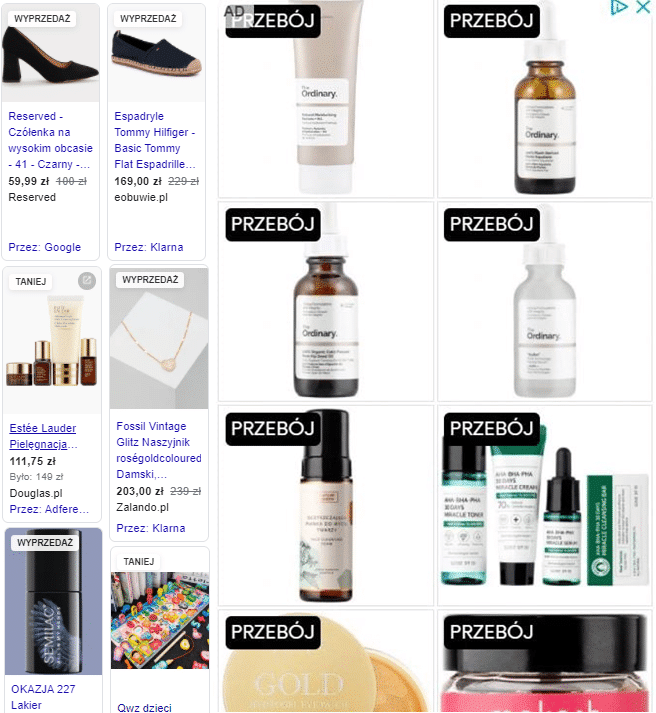
Przykładowe reklamy z widocznym elementem Layout tags
W przypadku wyświetlania tagu z komentarzem o cenie promocyjnej w reklamie produktowej, musimy pamiętać o spełnieniu dodatkowych wymagań.
Po spełnieniu powyższych założeń, system powinien automatycznie dodawać tagi z komentarzem o przecenie. W przypadku reklam dynamicznych nie mamy niestety wyszczególnionych konkretnych zasad dotyczących tego, w jakiej konkretnie sytuacji i po jakim czasie od zastosowania promocji możemy spodziewać się tagu dla reklamy.
Jak widać, uzyskanie możliwości wyświetlenia Layout tags w reklamie nie jest skomplikowanym procesem. Wystarczy zadbać o poprawną konfigurację pliku produktowego, by system rotował tagami, tym samym zwiększając konkurencyjność i skuteczność reklam produktów.
Chcesz zacząć współpracę z nami? Wypełnij formularz!
Wypełnienie zajmie Ci kilka chwil a nam pozwoli
lepiej przygotować się do rozmowy z Tobą.
